- Autorius Abigail Brown [email protected].
- Public 2023-12-17 06:55.
- Paskutinį kartą keistas 2025-01-24 12:16.
Ką žinoti
- Ištrinti komentarą: pasirinkite komentarą. Eikite į Peržiūra ir pasirinkite Delete. Ištrinti visus komentarus: Pasirinkite Ištrinti > Ištrinti visus rodomus komentarus arba Ištrinti visus komentarus dokumente.
- Komentaro sprendimas: pasirinkite komentarą. Eikite į Peržiūra ir pasirinkite Išspręsti. Norėdami pereiti prie kito komentaro, naudokite mygtukus Ankstesnis ir Kitas.
Šiame straipsnyje paaiškinama, kaip ištrinti ir išspręsti komentarus Microsoft Word dokumente. Šiame straipsnyje pateiktos instrukcijos taikomos Word 2010, 2013, 2016, 2019; Word Online (Microsoft 365); ir Word for Mac, jei nenurodyta kitaip.
Kaip ištrinti komentarus programoje Word
Galimybė komentuoti „Word“dokumentą yra būtina bendradarbiaujant su kitais, kuriant failą, tačiau galiausiai tie komentarai turi būti pašalinti arba su jais susidorota. Programoje Microsoft Word ištrinkite komentarus arba išspręskite komentarus.
Ištrynus komentarą, jis visam laikui pašalinamas iš dokumento. Išsprendus komentarą, jis pažymimas kaip baigtas, bet paliekamas komentaro įrašas. Jei naudojate senesnę nei Word 2016 versiją, komentarus galima tik ištrinti.
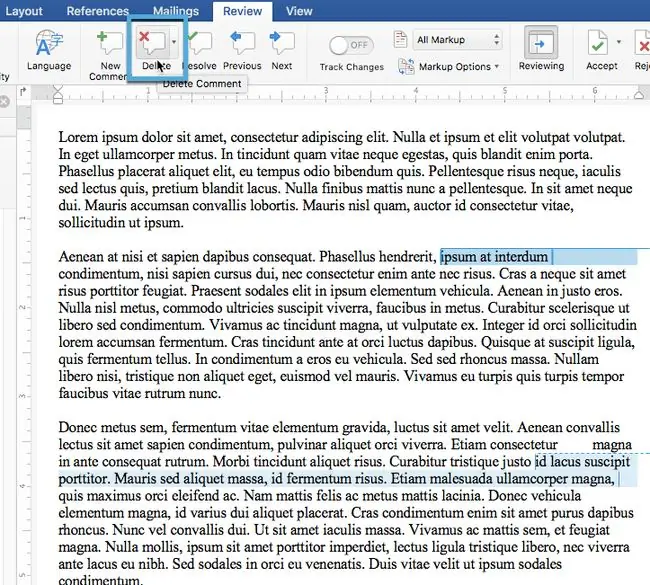
Kai baigsite komentuoti ir norite jį ištrinti, pasirinkite jį ir spustelėkite skirtuką Peržiūra ekrano viršuje esančioje juostelėje. Peržiūros skirtuke spustelėkite Delete.
Office 2016 ir Microsoft 365 taip pat galite dešiniuoju pelės mygtuku spustelėti komentarą ir kontekstiniame meniu pasirinkite Ištrinti komentarą. Senesnėse „Word“versijose bus galima ištrinti tik iš skirtuko „Peržiūra“. Nepriklausomai nuo metodo, abu atlieka tą pačią funkciją.
Komentarus taip pat galima ištrinti masiškai. Spustelėkite juostelės skirtuką Peržiūra, tada spustelėkite atskleidimo trikampį šalia Delete piktogramos. Tame meniu pasirinkite Ištrinti visus rodomus komentarus arba Ištrinti visus komentarus dokumente.
Komentarų sprendimas programoje Word
Komentarų sprendimas galimas tik Microsoft Word 2019, 2016, Microsoft 365 ir Word for Mac. Senesnėse „Word“versijose galima ištrinti tik komentarus.
Jei turite pasirinkimą, geriau išspręsti komentarus. Išsprendę komentarą, galite pažymėti komentarą kaip baigtą. Šis metodas padeda pirminiam autoriui geriau sekti, kas buvo pakeista, ir padeda recenzentui pamatyti, kaip buvo įgyvendinti rekomenduojami pakeitimai. Kai išsprendžiate komentarą programoje „Word“, išsaugomas komentaro įrašas.
Nr.
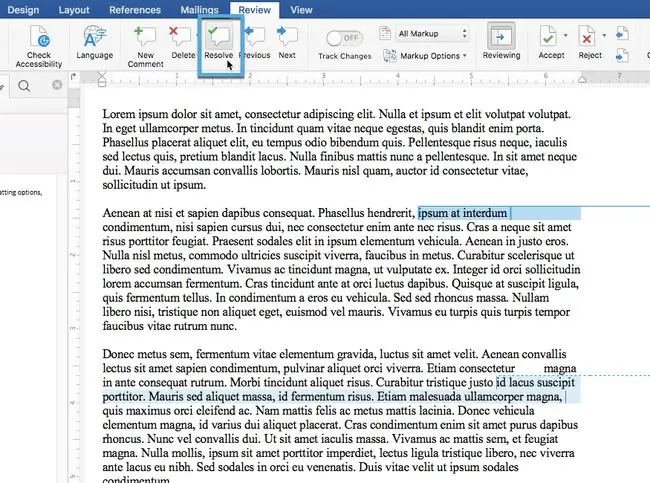
Jei norite išspręsti komentarą, pasirinkite komentarą, kurį norite išspręsti. Juostelėje pasirinkite Peržiūra. Pasirinkite mygtuką Išspręsti.
Komentarus taip pat galima išspręsti spustelėjus juos dešiniuoju pelės klavišu ir kontekstiniame meniu pasirinkus Resolve Comment.
Office Online komentarai išsprendžiami spustelėjus tris taškus viršutiniame komentaro kampe ir spustelėjus Išspręsti giją.
Kai išsprendžiate komentarą, jo spalva blunka, bet jis vis tiek rodomas žymėjimo srityje. Norėdami pakeisti skiriamąją gebą, dar kartą pasirinkite komentarą ir juostelėje Peržiūra pasirinkite mygtuką Resolve. Šis nustatymas išjungia išspręstą būseną.
Jei norite peržiūrėti kelis komentarus ir veikti atskirai, naudokite mygtukus Ankstesnis ir Kitas šalia Mygtukas „Spręsti“.
Ar turėčiau ištrinti arba išspręsti komentarus?
Jei gavote dokumentą su komentarais iš kito asmens, išsaugokite komentarų įrašą. Naudodami tą popierinį pėdsaką įsitikinsite, kad visi prašomi pakeitimai buvo atlikti ir ar netyčia nepraleidote svarbaus punkto.
Kai pateikiate savo komentarus savo tikslais, juos ištrinti tikriausiai yra geresnis pasirinkimas. Ištrintas komentaras tiesiog išnyksta. Tai geriausia, kai persigalvojote dėl komentaro arba norite pakeisti teksto tašką, prie kurio yra pritvirtintas komentaras.






